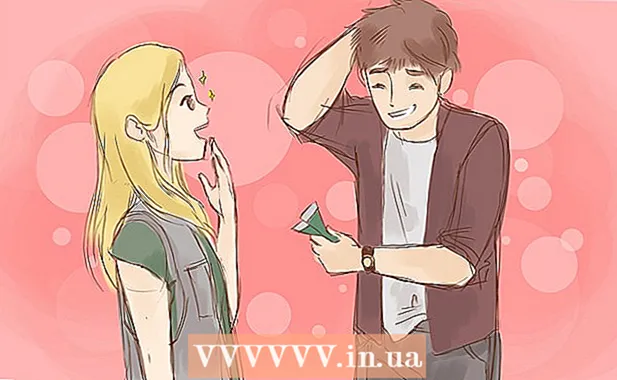Автор:
Robert Simon
Дата Створення:
16 Червень 2021
Дата Оновлення:
1 Липня 2024

Зміст
Сьогоднішній wikiHow вчить, як вимкнути або видалити програми, для видалення яких потрібен розширений доступ (також відомий як root-доступ), а не можливість нормального видалення на пристроях Android.
Кроки
Спосіб 1 із 2: Вимкніть системні програми та програми за замовчуванням
Відкрийте програму Налаштування Android. Якщо ваш пристрій не кореневий, ви можете лише вимкнути попередньо встановлені програми, але не повністю видалити його. Вимкнення перешкоджатиме запуску та відображенню програми у списку програм. Щоб продовжити, натисніть сіру програму Налаштування у формі шестірні у списку Програми.
- Якщо пристрій укорінено, ви можете використовувати спеціальний інструмент для видалення системних програм.
- Якщо ви не знаєте, що робити, щоб отримати root-доступ на телефоні Android, можливо, ваш пристрій не буде вкорінено. Ви можете спробувати вкорінити пристрій, зробивши джейлбрейк завантажувача.

Клацніть Програми, Програми або Менеджер додатків (Управління додатками). Можливо, вам доведеться прокрутити вниз, щоб знайти розділ Пристрій, але деякі пристрої Android мають вкладки вгорі меню Налаштування для швидшого доступу.- На пристрої Samsung спочатку потрібно натиснути на Програми, а потім вибрати Менеджер програм.
- Формулювання в налаштуваннях меню і компонуванні буде відрізнятися залежно від пристрою Android.

натисніть кнопку Більше (Додати) або ⋮ у верхньому правому куті списку заявок.
Клацніть Показати системні програми (Показати системні програми). З'явиться список системних програм, а також завантажених вами програм. Однак ми не можемо відключити всі системні програми.
Прокрутіть список, щоб знайти програму, яку ви хочете відключити.
Клацніть на програму, щоб побачити більше деталей.
натисніть кнопку Видаліть оновлення (Видалити оновлення), якщо вони доступні. Якщо додаток оновлено, вам потрібно буде спочатку видалити ці оновлення, перш ніж ви зможете його вимкнути.
натисніть кнопку Зупинка сили (Примусова зупинка). Якщо програма запущена, вам потрібно зупинити програму, перш ніж приступати до її вимкнення.
натисніть кнопку Вимкнути (Вимкнути). Примітка: можна вимкнути більшість (не всі) додатків, які попередньо встановлені на машині, але не всі основні системні процеси.
Клацніть Так Підтвердити. Відключена програма припинить роботу і більше не буде в списку програм. реклама
Спосіб 2 з 2: Видалення системних програм (лише кореневий)
Отримайте root-доступ на пристрої Android. Процес для кожної моделі Android різний, тому існує багато способів обговорити це. Однак не всі моделі Android можна вкорінити. Зазвичай, коли ви отримуєте root-доступ, вам потрібно буде зламати завантажувач.
Відкрийте Play Store. Вам потрібно завантажити спеціальну програму, яка може відключити всі програми на корінному пристрої з Play Store.
Пошук "Титанове резервне копіювання.’ Це один з популярних гаджетів для користувачів зламаних пристроїв Android. Функція програми полягає у створенні резервних копій, але вона також може видаляти програми, які ви зазвичай не можете видалити.
Клацніть Встановити (Налаштування). Щоб видалити програму, не потрібно використовувати версію Pro. Просто натисніть Установити поруч із безкоштовною версією програми.
Клацніть відчинено (Відчинено). Ця кнопка з’явиться після завершення встановлення програми.
Клацніть Грант (Погодьтеся) з правами суперкористувача. Titanium Backup отримає root-доступ для видалення системних програм.
- Якщо Titanium Backup не може отримати преміум-доступ, ваш пристрій не було зламано належним чином. Вам потрібно буде переглянути кореневі інструкції пристрою, щоб переконатися, що всі операції виконані правильно.
натисніть кнопку Резервне копіювання / відновлення (Резервне копіювання / відновлення). Ця опція знаходиться у верхній частині екрана після запуску Titanium Backup.
Прокрутіть список, щоб знайти програму, яку потрібно видалити. Список усіх програм та служб, встановлених на пристрої.
- Ви можете натиснути "Натисніть для редагування фільтрів" і шукати за певними ключовими словами, наприклад "повідомлення".
Натисніть на програму, щоб показати більше деталей.
Проведіть пальцем зліва направо, щоб перейти на вкладку "Властивості резервної копії".
натисніть кнопку Резервне копіювання! (Резервне копіювання). Буде створено резервну копію програми на випадок аварійного завершення роботи пристрою без програми. Якщо після видалення програми система стає нестабільною, її можна відновити.
натисніть кнопку Видаліть! (Видалити).
Клацніть Так прочитавши попередження. Ви повинні це пам’ятати. Якщо ви видалите якийсь важливий процес операційної системи, можливо, вам доведеться повністю перевстановити ПЗУ Android.
Повторіть процес з усіма іншими програмами, які ви хочете видалити. Поверніться до списку та видаліть додаткові додатки, які хочете. Вам слід видалити одну або дві програми, а потім перевірити систему на деякий час, таким чином ви одразу дізнаєтесь, яка програма викликає проблему, якщо є помилка. реклама